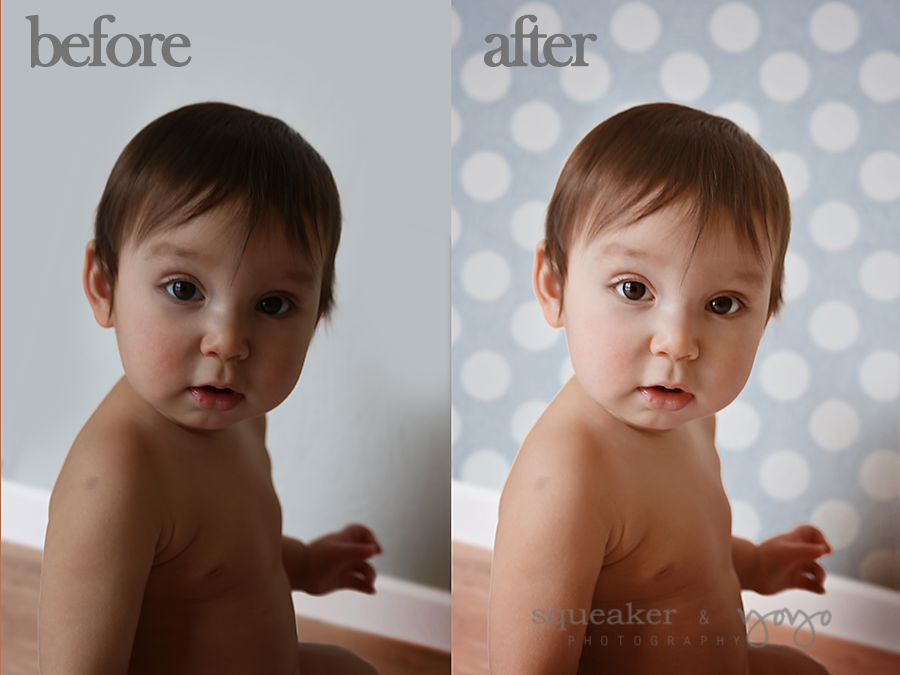Tampok na mga Produkto
-
-
-
-
Mahalagang Mga Pagkilos ng Photoshop
Mga Kinakailangan sa Bagong panganak ™ Itakda ng Mga Pagkilos ng Photoshop ng Bagong panganak na Bata
$29.00 -
Mahalagang Mga Pagkilos ng Photoshop
Lahat sa Itinatakda ng Mga Detalye ng Mga Pagkilos ng Photoshop
$51.00 -
Mahalagang Mga Pagkilos ng Photoshop
Kumpletuhin ang Itinatakda ang Mga Pagkilos ng Photoshop na Workflow ™
$36.00 -
-
Mahalagang Mga Pagkilos ng Photoshop
Pagkilos ng Pagkakahiwalay ng Larawan ng Frequency ng Portrait Suite
$47.00
Madaling Mga Paraan upang Magdagdag ng Pizzazz Sa Mga Blank Wall sa Photoshop
Kung naghahanap ka upang magdagdag ng ilang pizzazz at kaguluhan sa solidong puting pader, mayroon kaming iyong solusyon. Kung ang pagbubutas ng mga puting studio ng pader ay mababaliw ka, at hindi mo kayang bayaran o wala kang lugar mag-imbak ng dose-dosenang mga backdrop, may ilang mga paraan upang pagandahin ang mga ito. Kaya mo baguhin ang kulay ng isang background gamit ang mga kagamitang tulad ng Mga aksyon ng MCP Inspire o kahit na sinusubukan ito. O maaari kang magdagdag ng mga pattern at disenyo.
Ngayon, ipapakita namin sa iyo kung paano malikhaing magdagdag ng mga nakakatuwang pattern sa iyong mga solidong pader gamit ang Photoshop, digital scrapbook paper at a libreng aksyon sa Photoshop.
I-download ang MCP Texture Applicator DITO.
Narito kung paano gawing isang nakakatuwang pader na nakakasawa:
1. Buksan ang imaheng nais mong idagdag ang background at iwasto ang anumang mga bahid, tulad ng pag-aayos ng mga kunot o pagpapalawak ng backdrop.
2. Gamit ang mabilis na tool sa pagpili, ihiwalay ang paksa mula sa background. Tiyaking ang iyong pagpipilian ay nasa paksa at hindi ang puting lugar. Upang gawin ito, kung pinili mo ang background, pagkatapos ay baligtarin ang iyong pagpipilian. Gamitin ang pindutan ng pagpipino ng gilid upang makuha ang lahat ng mga magagandang detalye ng iyong napili tulad ng buhok.
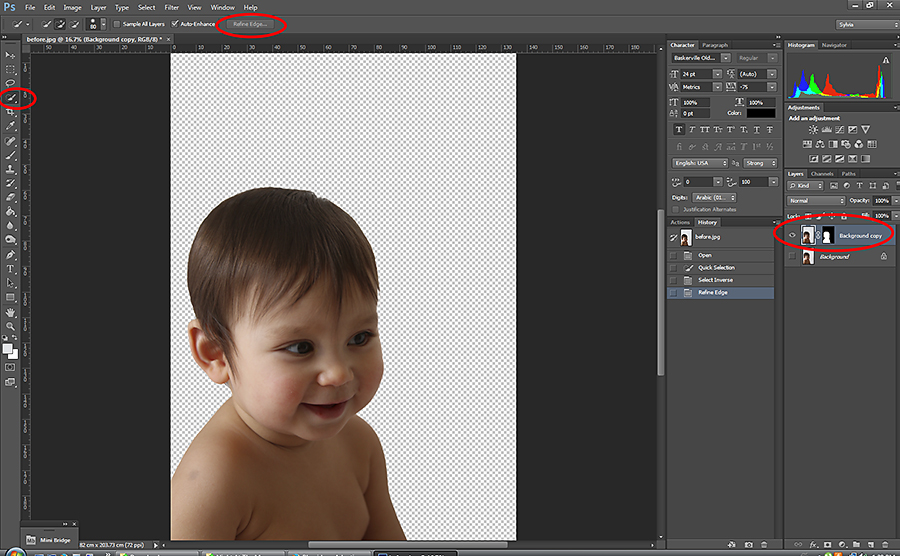
3. Piliin ang "Output to" at pumili ng Bagong Layer na may Layer Mask. Pagkatapos ay pindutin ang OK - ang iyong background ay dapat na transparent (ipinapakita bilang checkerboard) at ang iyong paksa ay mananatili sa taktika.
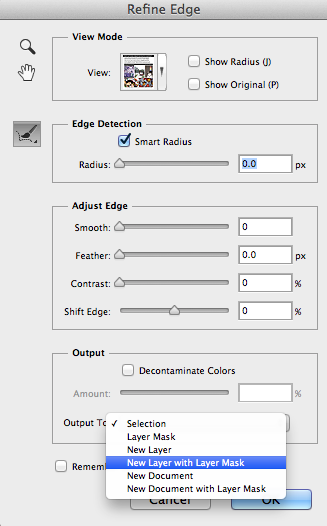
4. Susunod, patugtugin ang Pagkilos ng Aplikasyon ng MCP Texture sa Photoshop. Magbubukas ito ng isang kahon para mapili mo ang imaheng nais mong mailagay. Piliin ang papel na gusto mo (maaari mo ring i-layer pa pagkatapos ng isa sa pamamagitan ng pagpapatakbo ng pagkilos sa pangalawang pagkakataon). Ang isang mahusay na mapagkukunan para sa mga digital na papel ay Shabby Princess, at maaari mo ring gamitin ang mga texture tulad ng Mga Overlay ng Texture ng MCP.
5. Baguhin ang laki ng papel upang magkasya sa iyong imahe at tiyaking panatilihin ang ratio ng aspeto kapag nakikipag-usap ka sa mga pattern at hugis. Matapos magamit ang pagkilos, ang isang folder na may mga texture ay ang tuktok na layer. Kailangan mong i-drag at ilipat ang imahe gamit ang mask na nilikha namin dati sa tuktok na pinaka layer sa mga layer panel.
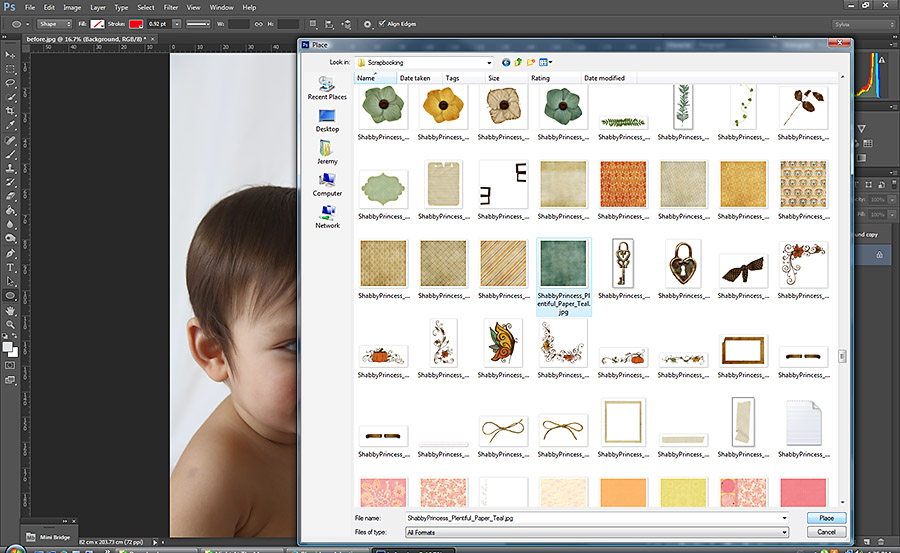
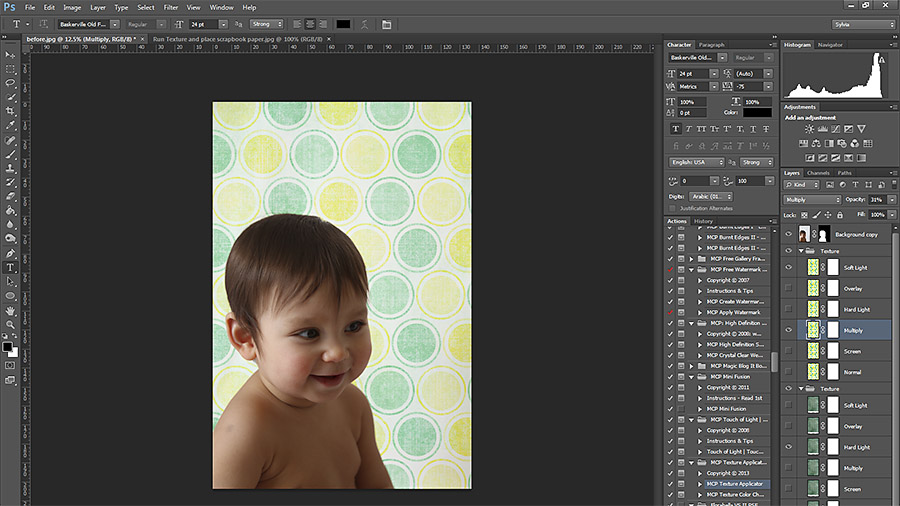
6. Nakasalalay sa iyong larawan at sa papel ng scrapbook o pagkakayari na napili mo maaaring kailanganin mong lumabo ang layer ng texture upang tumugma sa lalim ng background ng background. Tandaan, ang iyong pagkakayari ay hindi dapat maging kasinghang ng iyong paksa sapagkat kung ito ay isang tunay na background, ang iyong pagkakayari ay nasa likuran ng iyong paksa at mawawalan ng pansin. Piliin ang iyong layer at pagkatapos ay gamitin ang Gaussian blur hanggang sa makuha mo ang tamang hitsura.
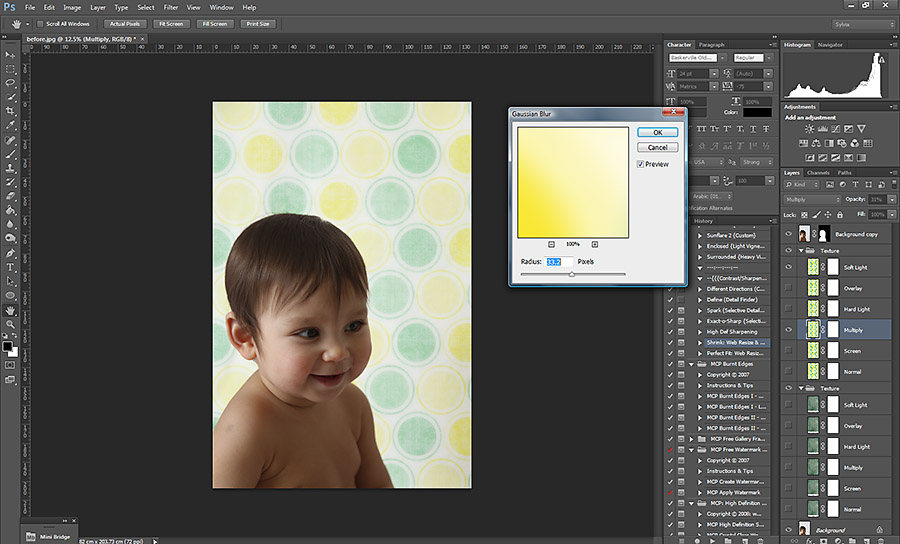
7. Ang pinakamagandang bahagi tungkol sa prosesong ito ay maaari kang ihalo at itugma, maglaro nang may opacity at magdagdag ng maraming mga layer hangga't gusto mo. Walang magbabago sa iyong paksa dahil ang lahat ng mga pagbabago ay magaganap nang walang anumang epekto sa iyong paksa. Kapag tapos ka na sa pag-play, patagin ang imahe. Ngayon, patakbuhin ang anumang pagkilos na nais mong polish ang iyong imahe. Mahusay na gawin ang mga aksyon na huling dahil pinag-iisa nito ang background sa paksa. Para sa pangwakas na produkto sa imaheng ito ginamit ko ang MCP Peachy sa labas ng Pagkilos ng MCP Fusion Photoshop itakda sa layer ng spotlight hanggang sa 61%, MCP Eye Doctor, at MCP Magic Skin sa 42%.


Narito ang ilang iba pang mga halimbawa. Napakaluwag nito upang mapanatili kong simple ang aking kagamitan nang bumisita ako sa mga kliyente - kasama ang napakaraming mga pagpipilian. Ang aking pagkamalikhain ay talagang napukaw muli sa nakakatakot na taglamig noong nakaraang taon salamat sa MCP!
Si Sylvia Eng ay isang litratista ng pamilya sa squeaker at yoyo LARAWAN, pati na rin ang isang digital artist na nagtatrabaho sa mas malawak na lugar ng Toronto. Dalubhasa siya sa larawan ng pamilya na may pagtuon sa mga kiddos na may mga espesyal na pangangailangan. Hanapin siya sa facebook dito.